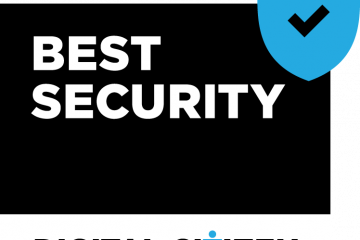如何在 Google 表格中查找和刪除重複項
[嵌入內容]
如果您是 Google 表格的普通用戶,您可能遇到過不小心將重複條目添加到電子表格中的問題。這種情況可能會影響您辛辛苦苦創建的數據集。您可能不知道發生了這種情況,尤其是當您的 PC 出現故障或當您碰到筆記本電腦上的觸控板時。
當電子表格中有大量數據時,很容易遺漏一些東西。典型的結果包括計算錯誤和重複單元格,這些在搜索問題根源時難以識別。
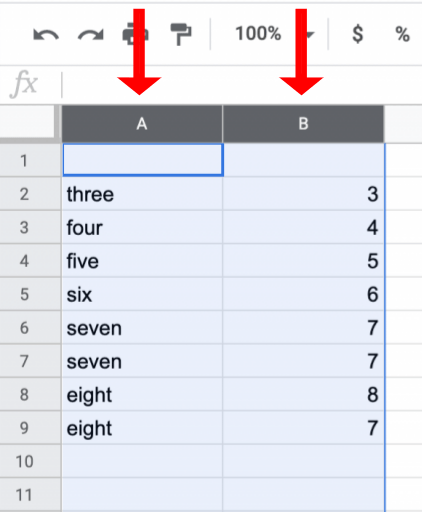
幸運的是,有幾種不同的方法可用於突出顯示內部的重複項您的電子表格。
使用內置的刪除重複項功能。使用突出顯示查找重複項。複製所有非重複的單元格並將它們移動到新工作表。使用第三方重複查找器。創建一個數據透視表逐個計算重複項。
上述過程可以更輕鬆地找到那些重複的條目,以便您可以刪除它們或在必要時忽略它們。以下是您的選擇。
使用 Google 表格刪除重複項功能
無論您是要在一列、兩列還是整個工作表中查找重複項,“刪除重複項”功能準確地刪除具有相同數據的單元格。但是,請注意,它會刪除所有重複項,即使它們是關聯的。
突出顯示要檢查重複數據的列。
在頂部的菜單中,選擇數據-> 數據清理,然後選擇刪除重複項。將出現一個對話框彈出窗口。標記每列旁邊的框列出您要檢查的列表,或者您可以選中全選框,然後單擊刪除重複項。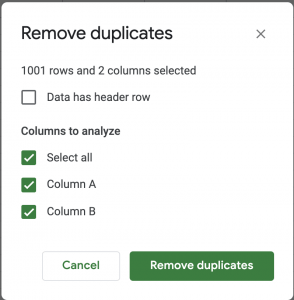 Google 表格會顯示找到和刪除的副本數量,以便您確保 pr ocess 按預期工作。
Google 表格會顯示找到和刪除的副本數量,以便您確保 pr ocess 按預期工作。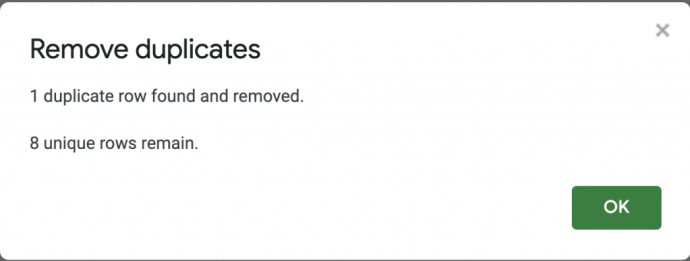
使用 Google 表格的內置“刪除重複項”功能是消除重複條目的最直接方法,但有時,您可能想要在刪除副本之前查看副本。一個很好的方法是使用顏色突出顯示。
使用顏色突出顯示重複項以便輕鬆刪除
在識別電子表格中的錯誤時,使用突出顯示突出顯示任何不正確的信息是另一個好方法。
打開您的 Google 表格文件並突出顯示您要編輯的一列或多列。
在頂部的菜單欄中,選擇格式。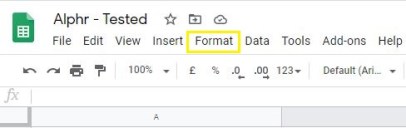 在下拉菜單中,選擇條件格式。
在下拉菜單中,選擇條件格式。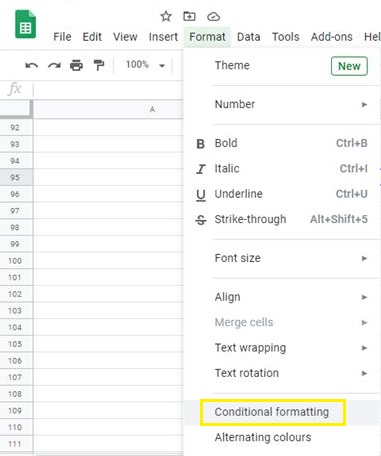 選擇範圍 你想要從出現的新菜單中。
選擇範圍 你想要從出現的新菜單中。
在格式規則下,將標題為格式化單元格…的下拉部分更改為自定義公式為。粘貼將以下公式放入位於自定義公式是選項下的框中:
=countif(A:A,A1)>1。 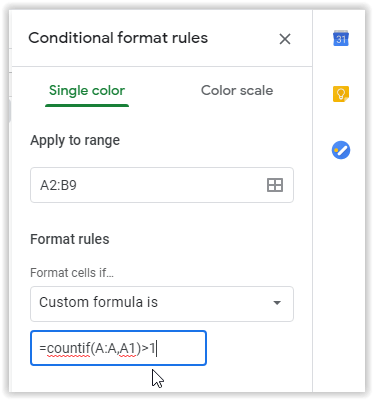 在格式樣式部分下,選擇填充顏色圖標以用黃色(或您選擇的任何顏色)單元格背景。
在格式樣式部分下,選擇填充顏色圖標以用黃色(或您選擇的任何顏色)單元格背景。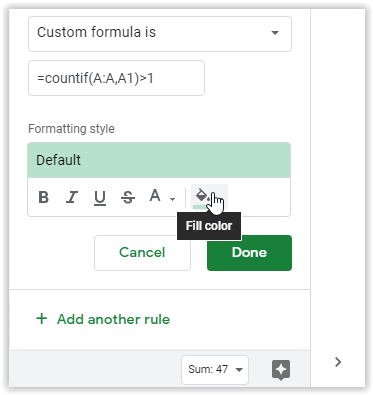 點擊完成以保存更改、查看重複項並刪除您發現的重複項合法副本。
點擊完成以保存更改、查看重複項並刪除您發現的重複項合法副本。
您的電子表格會以您選擇的顏色突出顯示重複的單元格,因此現在您可以掃描所選內容以查找任何真實的副本。
注意:最好突出顯示從第 1 行開始的列單元格,而不是選擇中間的單元格。該公式不喜歡將第 2 行用作第一列。它在所選字段 (A2:B9) 中遺漏了幾個重複項。添加第 1 行 (A1:B9) 後,它會找到所有副本。請參閱下面的兩張圖片。
確保任何重複項都是正確的,因為有些副本沒有關聯。對於兩個不同的帳戶、用戶、員工等,它們可以是相同的編號。一旦您確認不需要的複制單元格,請將其刪除。最後,您可以關閉格式菜單並恢復單元格的標準顏色。
在 Google 表格中復制唯一單元格以便輕鬆刪除重複項
如果您更喜歡對原始數據進行排序自動地,最好複製所有非重複的單元格。此過程提供更快的排序和過濾。如果您確定您的信息正確並希望刪除重複項,請嘗試以下方法。
打開您要排序的表格文檔。突出顯示要編輯的列。此過程記錄下一步的列範圍。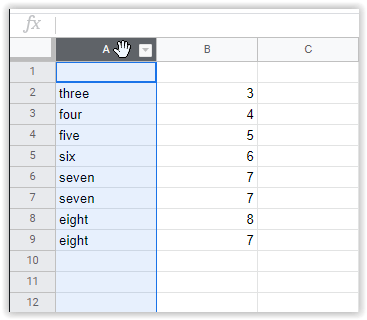 點擊要顯示唯一條目的空白列。突出顯示(不要單擊單元格)時,粘貼以下公式:=UNIQUE()。它自然應該放在頂部單元格中。
點擊要顯示唯一條目的空白列。突出顯示(不要單擊單元格)時,粘貼以下公式:=UNIQUE()。它自然應該放在頂部單元格中。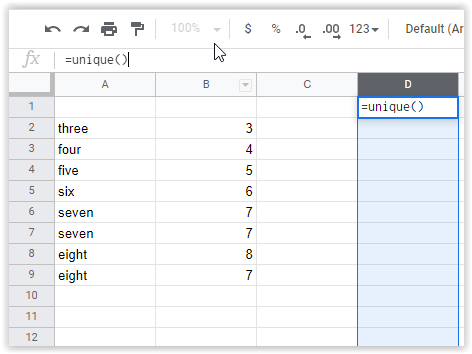 在括號內輸入原始列的“單元格坐標”,例如:(A3:A9)。
在括號內輸入原始列的“單元格坐標”,例如:(A3:A9)。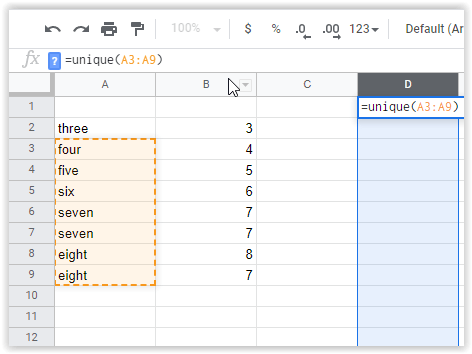 按 Enter 將您的新數據移動到之前指定的列。
按 Enter 將您的新數據移動到之前指定的列。
完成後,您可以手動檢查條目或將數據導入工作電子表格。
使用第三方插件查找和刪除工作表中的重複項
在線可用於 Google 表格的插件。您可以在 Google Workspace Marketplace,包括用於自動刪除重複條目的工具。
Remove Duplicates by Ablebits
合適的Ablebits 的名為Remove Duplicates 的工具可讓您快速找到整個工作表中的重複項信息或最多兩列。
您可以移動、刪除和突出顯示結果。該工具包括兩個嚮導設置:查找和刪除重複項以及查找文檔中未重複的單元格或質量。這兩個選項使您可以輕鬆地跟踪信息。
總的來說,從長遠來看,使用嚮導工具查找信息可能是值得的。此選項主要適用於不斷在電子表格中查找重複項並且寧願花時間做其他事情的用戶。
使用數據透視表查找工作表中的重複行
數據透視表是一種方便的工具,可以更仔細地查看數據。數據透視表不會自動刪除重複的單元格或行;它顯示哪些列有重複項。您可以手動查看數據以查看是否需要刪除任何內容。
創建數據透視表比本文中介紹的其他方法複雜得多。您必須為每一列添加一個數據透視表,以確保結果是統一的,並且它們可以準確地識別重複項。
注意:如果您的電子表格中沒有列名, 數據透視表將無法準確地查找重複項。嘗試臨時添加一個新行,然後使用該新行命名列。
以下是使用數據透視表識別重複單元格或行的步驟。
選擇所有表數據,然後轉到數據-> 數據透視表。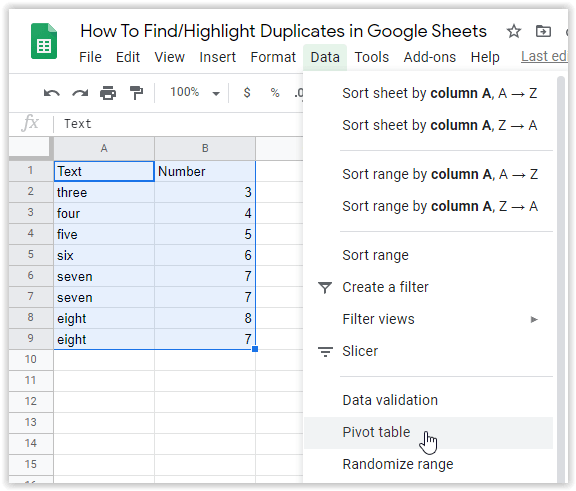 根據需要調整單元格範圍,然後選擇創建。
根據需要調整單元格範圍,然後選擇創建。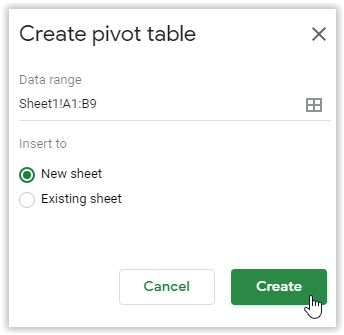 選擇添加,它位於行旁邊>。此步驟選擇用於查找重複項的列。是的,你沒有看錯。從下拉菜單中選擇所需的列。如果您丟失了數據透視表編輯器,請單擊填充的單元格將其恢復。
選擇添加,它位於行旁邊>。此步驟選擇用於查找重複項的列。是的,你沒有看錯。從下拉菜單中選擇所需的列。如果您丟失了數據透視表編輯器,請單擊填充的單元格將其恢復。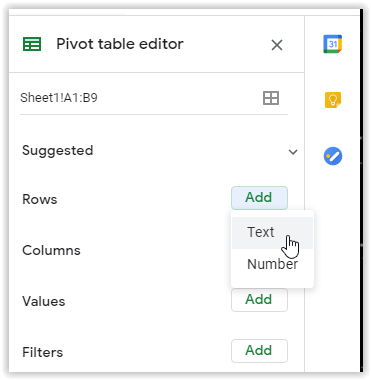 現在,選擇旁邊的添加 Values 並選擇與上面相同的列,但將其設置為按 COUNT 或 COUNTA 進行匯總。它應該已經是默認值。
現在,選擇旁邊的添加 Values 並選擇與上面相同的列,但將其設置為按 COUNT 或 COUNTA 進行匯總。它應該已經是默認值。
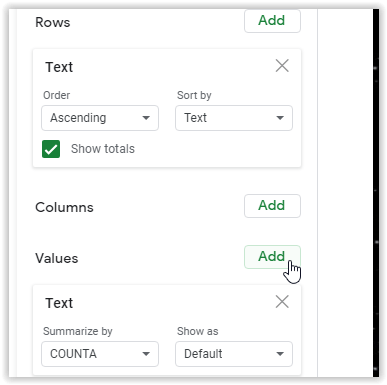 新的數據透視表標識所有重複項,如下所示。
新的數據透視表標識所有重複項,如下所示。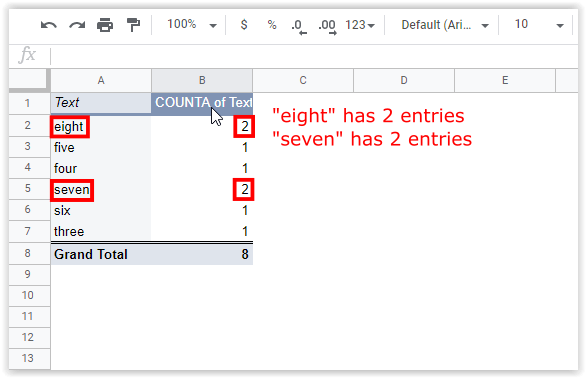 如果你想要要查看不同的列,您可以重做上述步驟(以保留之前的結果)或重新打開數據透視表itor 並更改現有表格。
如果你想要要查看不同的列,您可以重做上述步驟(以保留之前的結果)或重新打開數據透視表itor 並更改現有表格。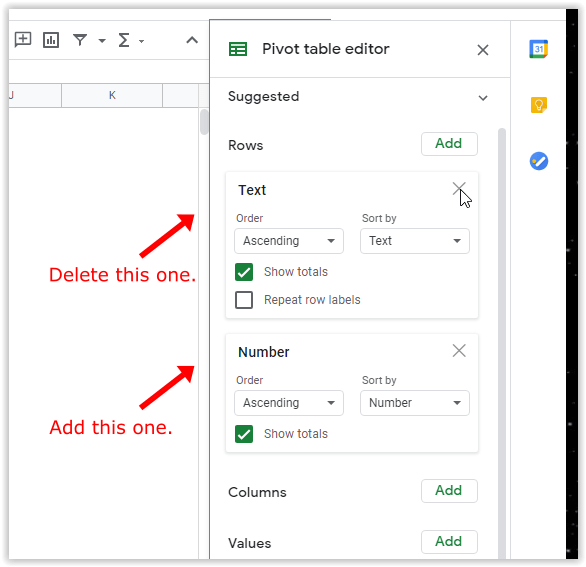 數據透視表發生變化以顯示新的調整。
數據透視表發生變化以顯示新的調整。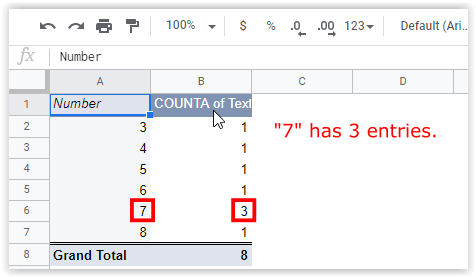
如前所述,數據透視表方法稍微複雜一些,尤其是當您的數據包含三個或更多相同單元格時,您需要調整公式。儘管如此,它仍會為您提供有關重複條目位置的特定報告,這有助於數據分析。有關數據透視表的更多信息,請參閱有關創建、編輯和刷新的 Alphr 教程Google 表格中的數據透視表。
總的來說,如果您不小心,Google 表格中的重複單元格可能會導致數據出現問題,尤其是在將財務信息分類到有用的電子表格中時。
p>
重複的最常見原因是:
幾個人添加了相同的客戶、發票、類別、項目等。數據導入第二次添加到已經存在的數據中。添加了複製/粘貼操作重複的條目。
幸運的是,在 Google 表格中識別、刪除和刪除相同的數據單元格非常容易,如果您在日常工作流程中不斷處理電子表格,這是積極的。如果您正在尋找可以更快地對內容進行排序的東西,您始終可以使用 Ablebits 的“刪除重複項”等插件來確保您的信息得到良好的排序和組織。
您有任何經驗嗎,關於使用本文中提到的任何方法的提示或問題?請在下面的評論部分告訴我們。
免責聲明:本網站上的某些頁面可能包含附屬鏈接。這不會影響我們的社論以任何方式。